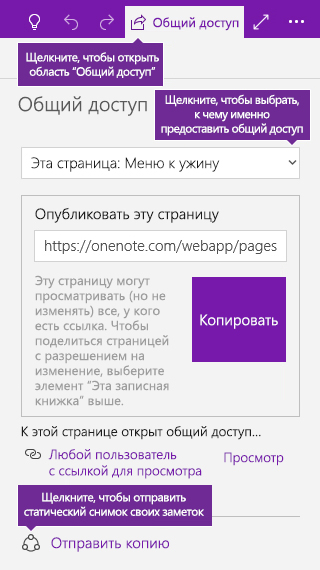Организация работы и предоставление общего доступа в OneNote
Предоставление общего доступа ко всей записной книжке
Ваши записные книжки являются личными до тех пор, пока вы не захотите пригласить других пользователей для просмотра или редактирования их содержимого.
-
Откройте записную книжку, которой хотите поделиться.
-
В правом верхнем углу окна приложения OneNote нажмите кнопку Общий доступ.
-
В области Общий доступ в раскрывающемся списке выберите пункт Эта записная книжка.
-
В разделе Приглашение по электронной почте в верхнем поле введите один или несколько адресов электронной почты, а затем выполните одно из указанных ниже действий.
-
Выберите пункт Может вносить изменения, если хотите, чтобы пользователи могли просматривать и редактировать страницы в записной книжке.
-
Выберите пункт Может просматривать, если хотите, чтобы пользователи могли только просматривать вашу записную книжку, но не вносить в нее изменения.
-
-
Нажмите кнопку Общий доступ, чтобы отправить выбранным получателям по электронной почте приглашение в текущую записную книжку.
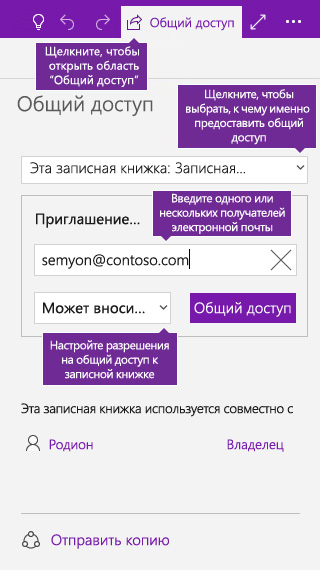
Предоставление общего доступа к отдельной странице заметок
Если вы не хотите предоставлять другим пользователям доступ ко всей записной книжке, вы можете поделиться отдельной страницей.
-
В записной книжке откройте страницу, которой хотите поделиться.
-
В правом верхнем углу окна приложения OneNote нажмите кнопку Общий доступ.
-
В области Общий доступ в раскрывающемся списке выберите пункт Эта страница.
-
Нажмите кнопку Создать, чтобы создать веб-ссылку для предоставления общего доступа другим пользователям.
Когда ссылка для общего доступа будет создана, нажмите кнопку Копировать, а затем вставьте ссылку туда, где хотите ею поделиться.
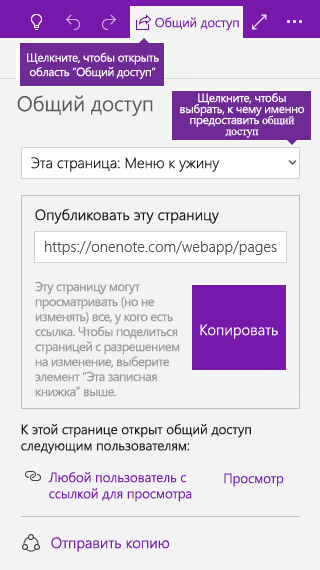
Предоставление общего доступа к статической копии страницы
Если вы хотите отправить статический снимок страницы заметок или всей записной книжки, выполните указанные ниже действия. Если в дальнейшем владелец записной книжки внесет изменения в исходные заметки, снимки заметок не обновятся автоматически.
-
Откройте записную книжку или страницу, которой хотите поделиться.
-
В правом верхнем углу окна приложения OneNote нажмите кнопку Общий доступ.
-
В области Общий доступ выберите объект для снимка (Эта страница или Эта записная книжка).
-
В нижней части области выберите команду Отправить копию.
-
В открывшемся меню Поделиться выберите получателей или приложения, с помощью которых вы хотите поделиться копией (например, приложение Почта для Windows 10).